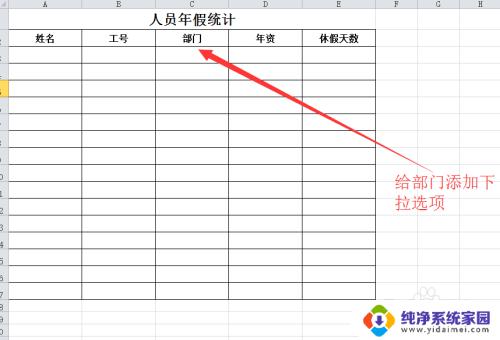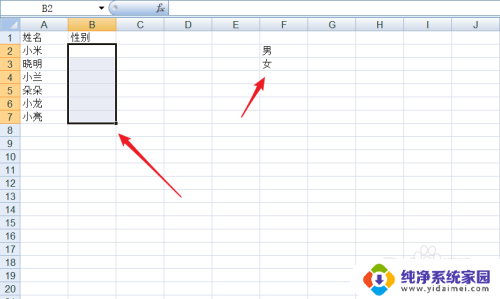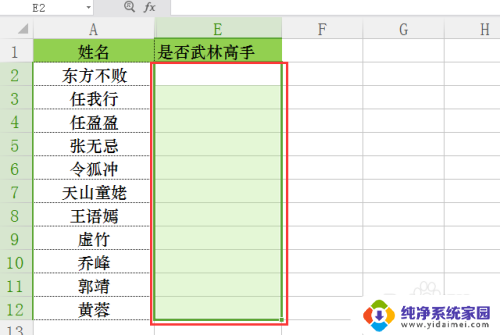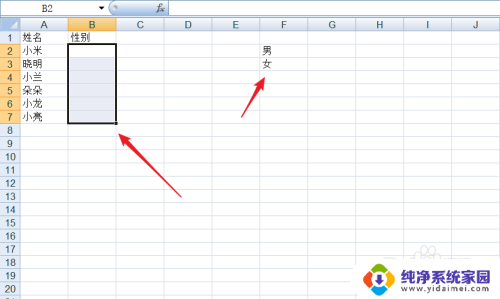excel2010下拉选项怎么添加 Excel2010如何设置下拉选项
更新时间:2023-11-18 09:37:37作者:yang
excel2010下拉选项怎么添加,在日常的工作中,我们经常会遇到需要使用Excel进行数据处理和分析的情况,而Excel的下拉选项功能,则可以大大提高我们的工作效率。对于Excel 2010版本的用户来说,如何添加下拉选项呢?下拉选项的设置又有哪些技巧呢?接下来我们将详细介绍Excel 2010下拉选项的添加方法和设置技巧,帮助大家更加灵活和高效地使用Excel进行数据处理。无论是初学者还是熟练的Excel用户,都可以从本文中找到适合自己的解决方案。让我们一起来探索Excel 2010下拉选项的奥秘吧!
操作方法:
1.我们选中要填写性别的单元格,然后单击【数据】-【数据有效性】。
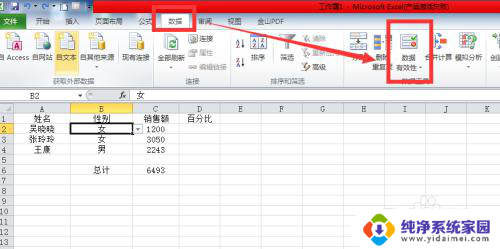
2.再次选中【数据有效性】。
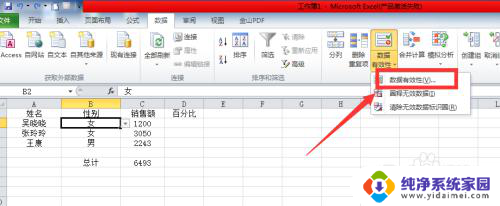
3.在有效性条件【允许】下选中【序列】。
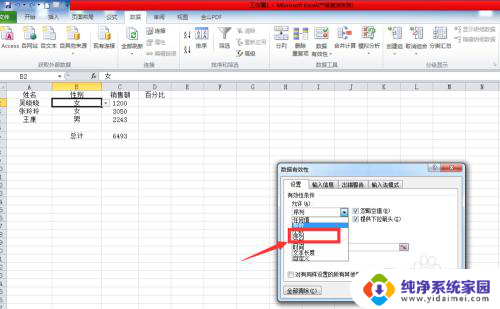
4.在来源中输入【男,女】这里的","是英文状态下的。
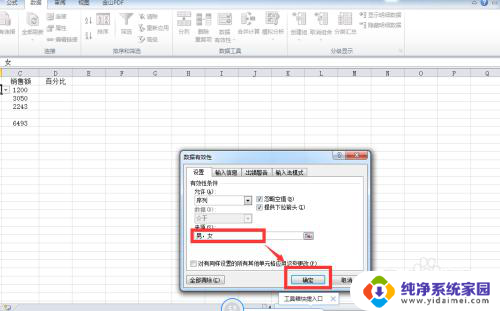
5.最后点击单元格旁边的倒三角发现有了男女的选项了,这样就可以直接选择了。
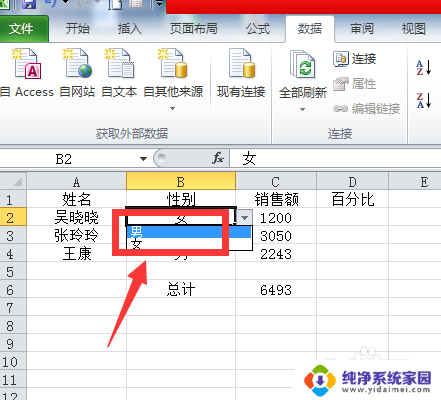
以上就是Excel 2010如何添加下拉选项的全部内容,有需要的用户可以根据本文提供的步骤进行操作,希望本文对大家有所帮助。